Cara Split Pesanan (Kasir Pintar POS)
Dalam membuat pesanan, ada kalanya pelanggan menginginkan pembayaran terpisah untuk tiap produk yang dipesan. Fitur Split Pesanan / Split Bill menjadi solusi agar pembayaran dapat dibagi sesuai permintaan pelanggan.
Fitur Split Pesanan dapat diakses menggunakan akun owner dan staf, berikut syarat dan ketentuan untuk mengakses fitur tambah barang multisatuan di aplikasi Kasir Pintar POS:
- Berlangganan Kasir Pintar Pro + Plugin Bisnis untuk mengakses fitur melalui aplikasi Kasir Pintar POS (versi iOS).
- Berlangganan Kasir Pintar Pro + Plugin Desktop untuk mengakses fitur melalui aplikasi Kasir Pintar POS (versi Desktop).
Berikut adalah cara split pesanan pada aplikasi Kasir Pintar POS versi iOS dan Desktop (Windows & MacOS):
1. Kasir Pintar POS (iOS)
Berikut merupakan panduan cara split pesanan melalui aplikasi Kasir Pintar POS (iOS) :
- Pastikan Anda sudah berada di halaman Transaksi, lalu klik tombol Pesanan untuk melihat daftar pesanan yang telah Anda buat sebelumnya.

- Pilih pesanan yang akan dilakukan split bill. Setelah itu, klik opsi “Split” yang ada di samping nama pesanan tersebut.
Sebagai contoh, Karis akan melakukan split bill pada “pesanan acara ultah Ara”.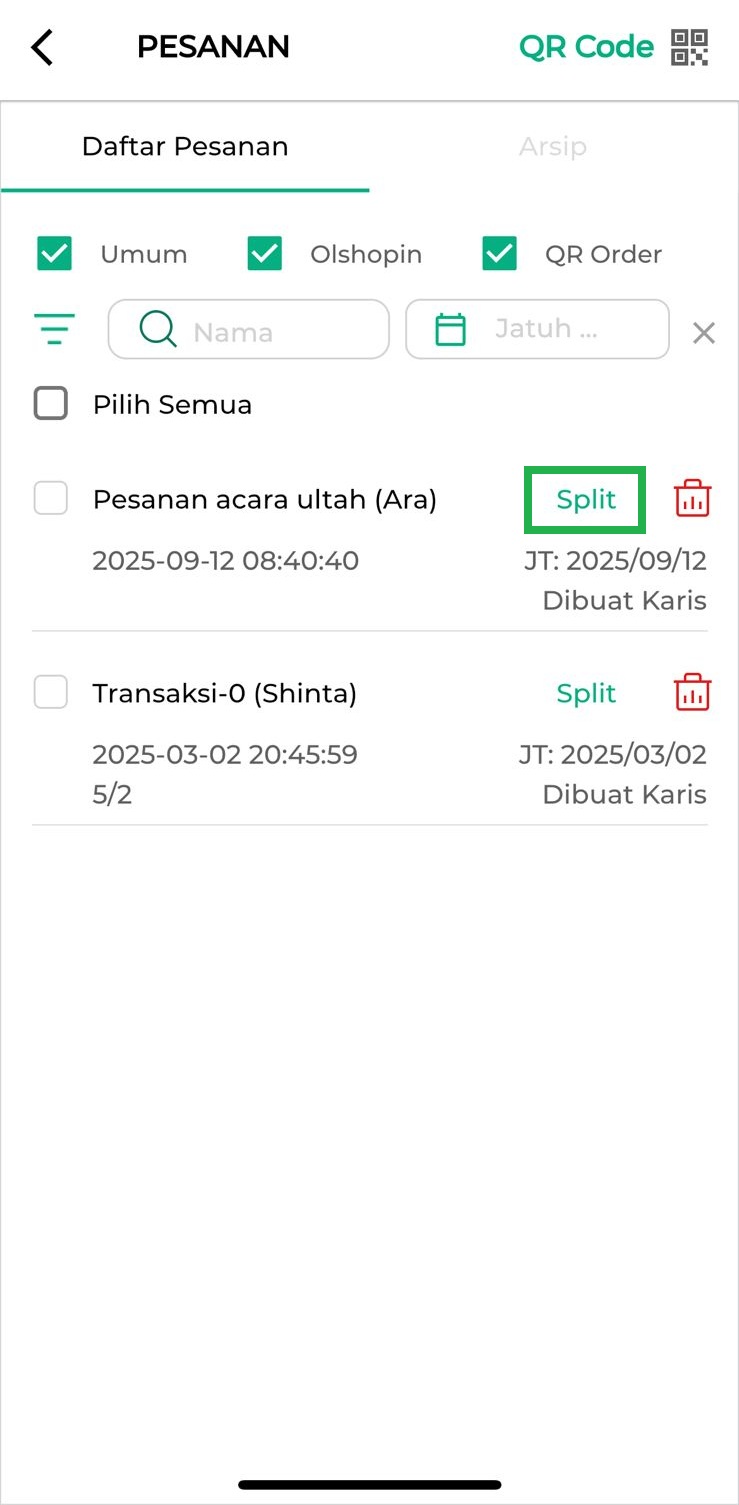
- Selanjutnya, Anda akan diarahkan ke halaman “Review Split” untuk melihat rincian pesanan, lalu klik tombol Split Bill untuk melanjutkan proses split bill pertama.
*Contoh : Terdapat 2 barang pada Pesanan atas nama Ara. Sebagai contoh, Kasir akan melakukan split bill pertama pada makanan “Ayam Bakar“.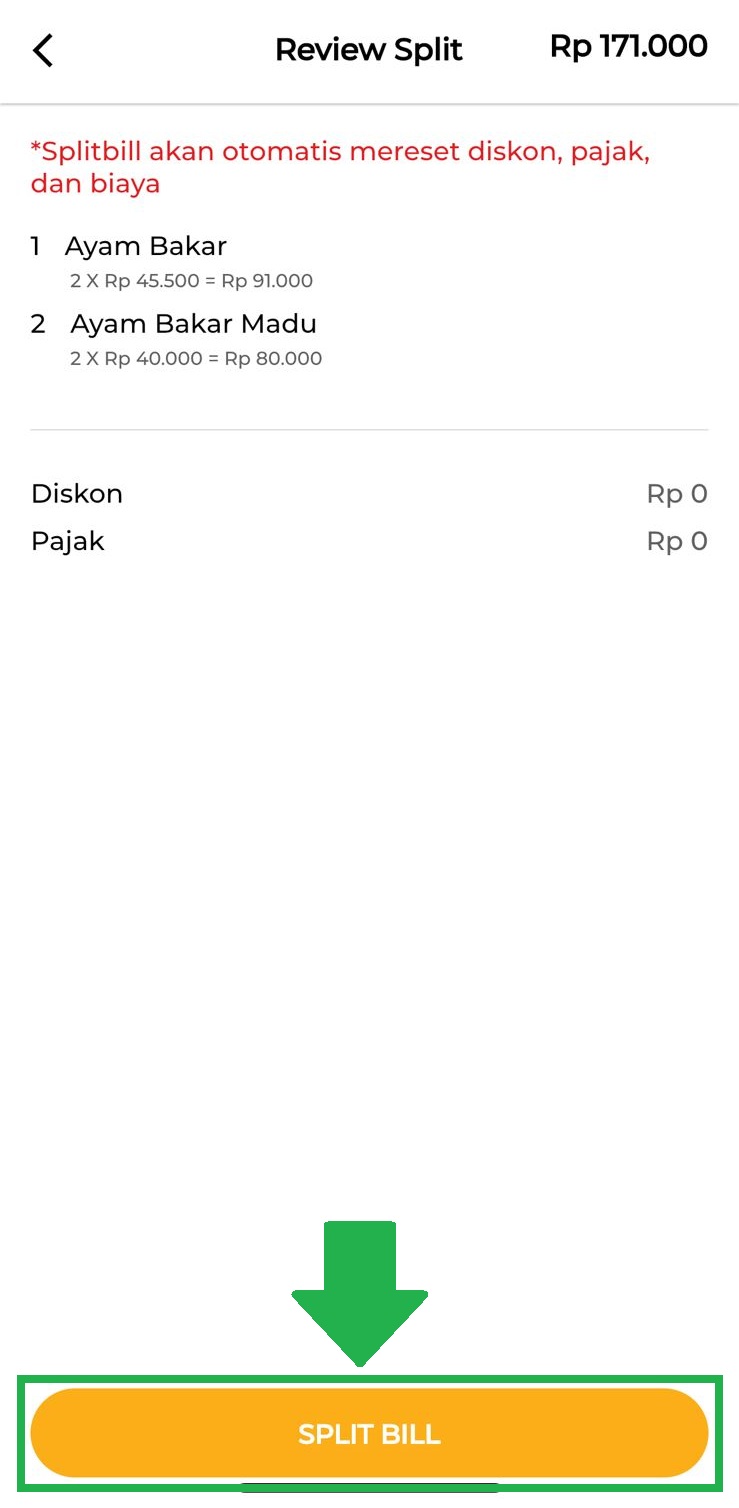
- Atur jumlah barang yang akan dilakukan split bill sesuai dengan kebutuhan pelanggan.
Contoh: Karis akan mengatur jumlah barang ayam bakar yang akan dilakukan split bill.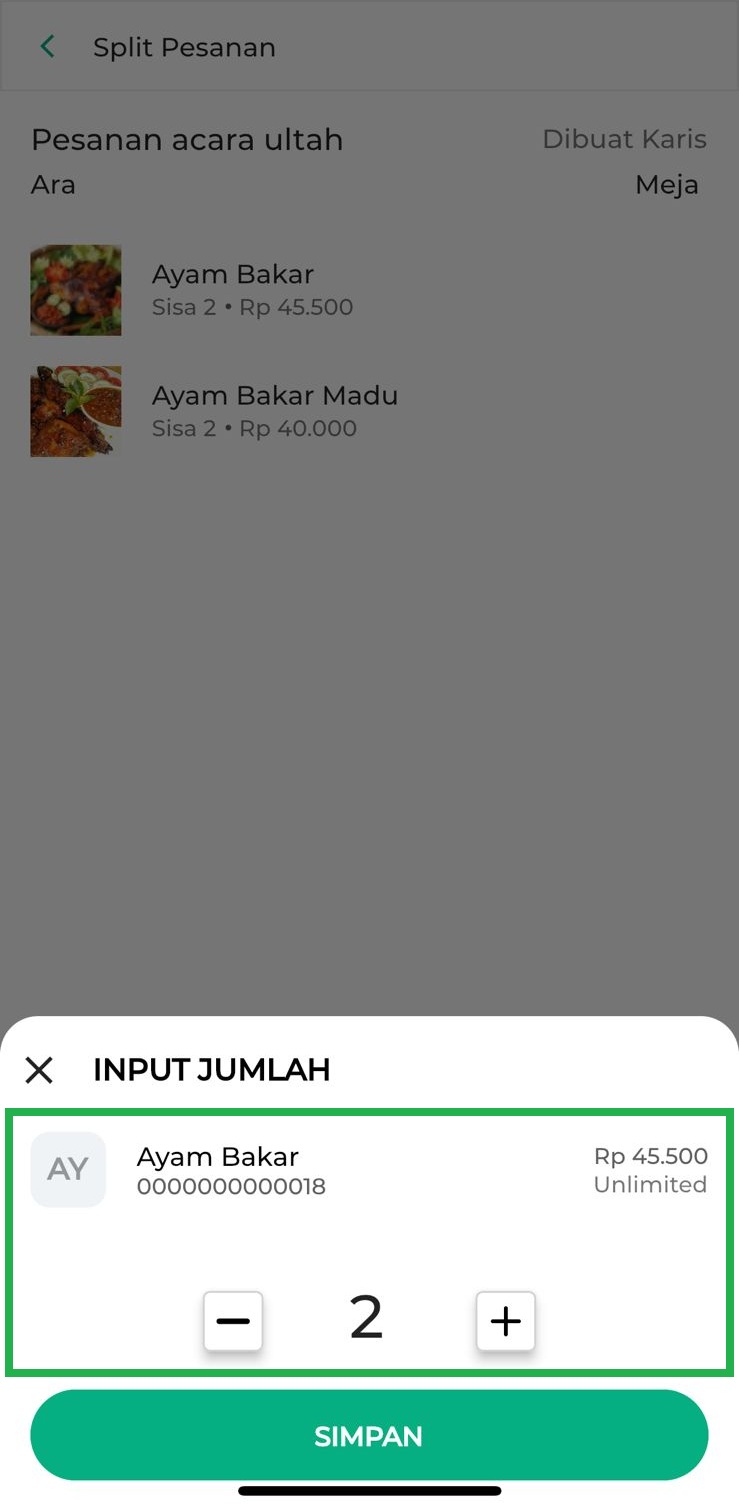
Lalu, klik tombol Simpan untuk melanjutkan proses split bill.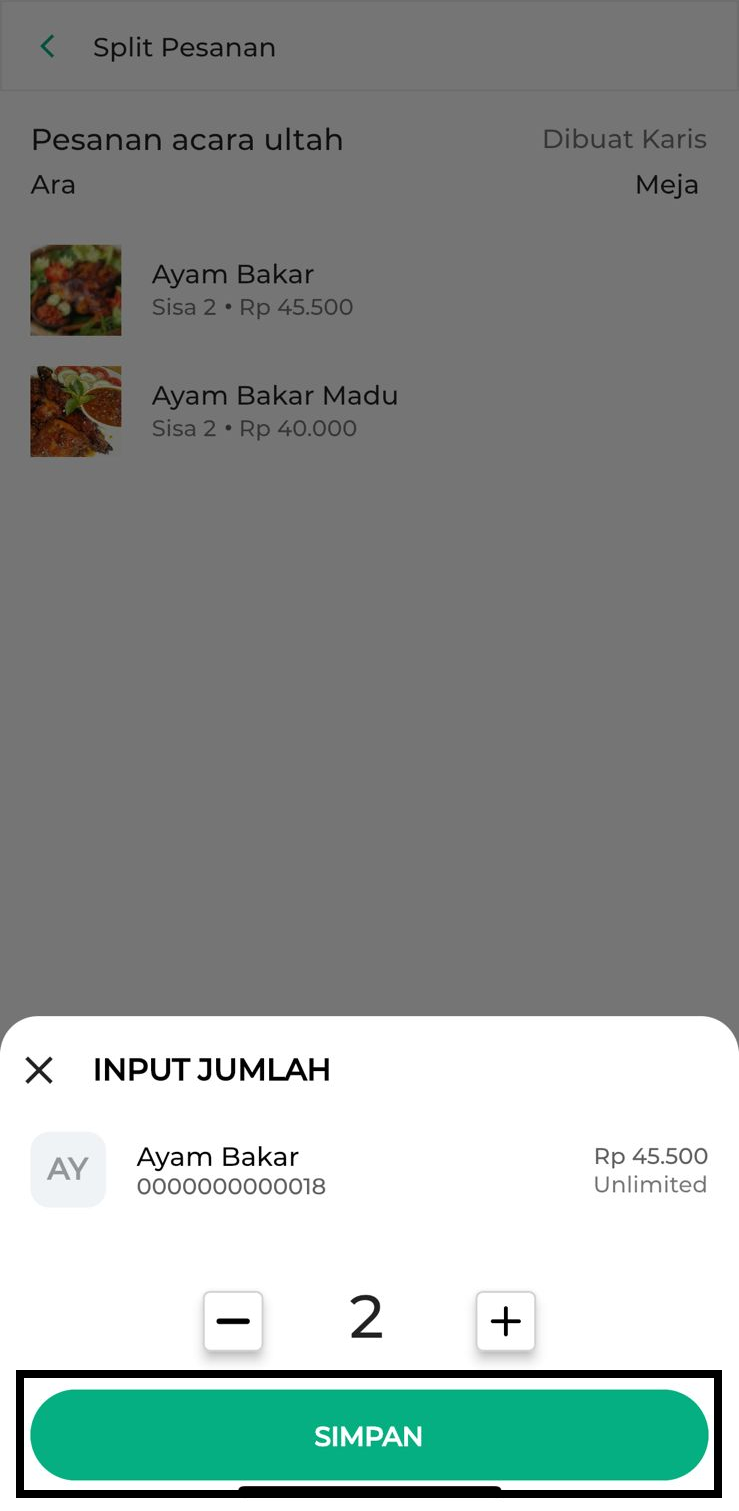
- Setelah mengatur barang dan jumlah yang akan di split, klik tombol Lanjut.
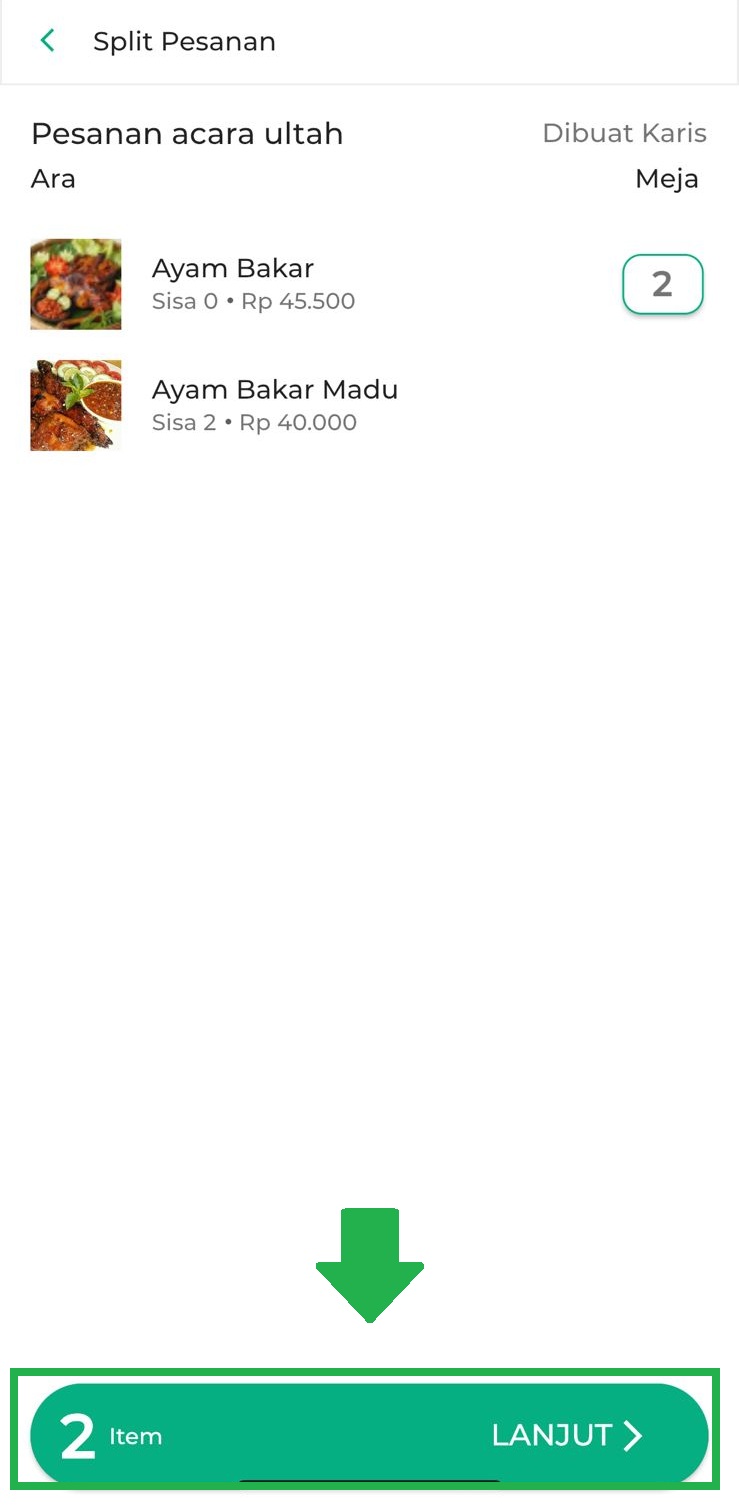
- Klik tombol Bayar untuk melanjutkan proses split bill.
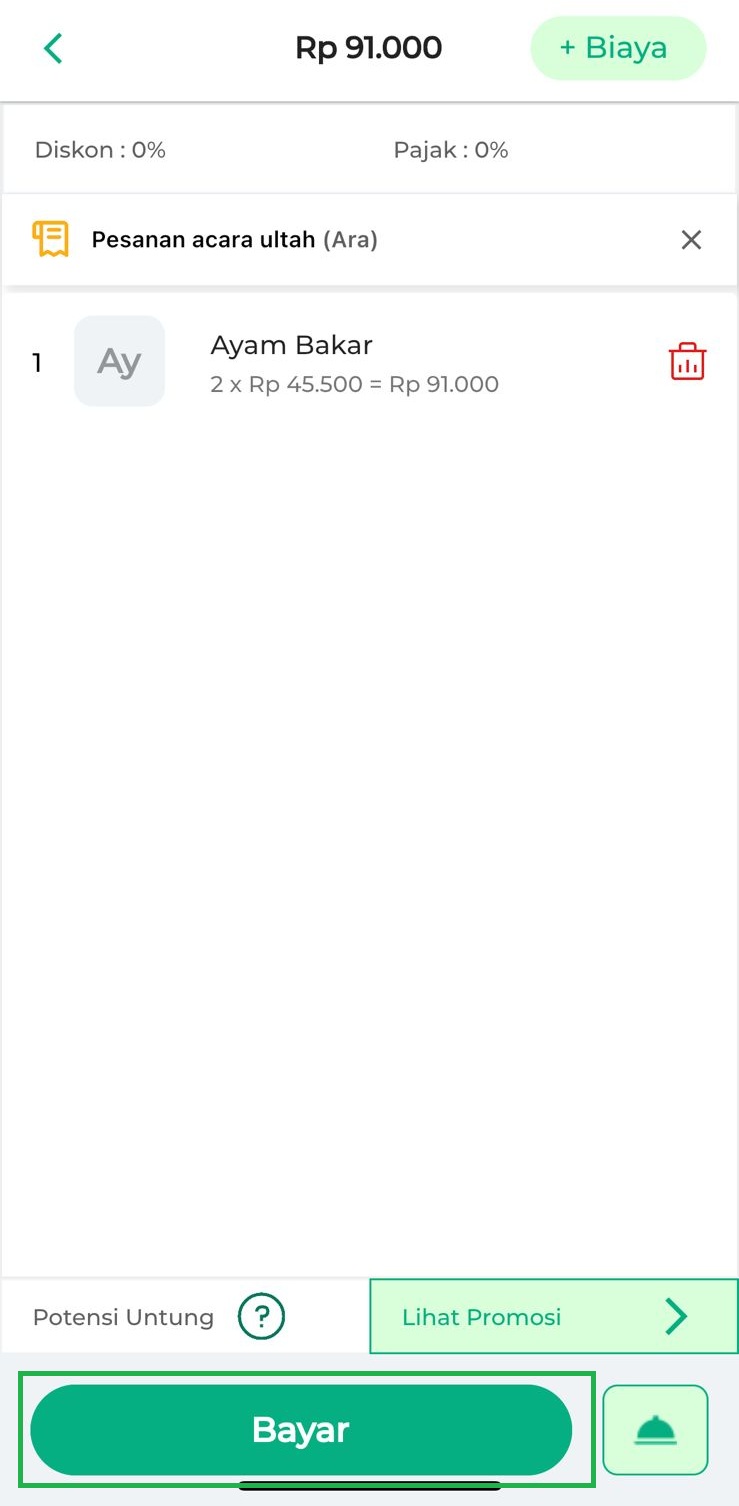
- Masukkan nominal yang akan dibayarkan pelanggan dan isi data pembayaran lainnya sesuai dengan kebutuhan. Setelah itu, klik tombol “Centang” untuk menyelesaikan transaksi.
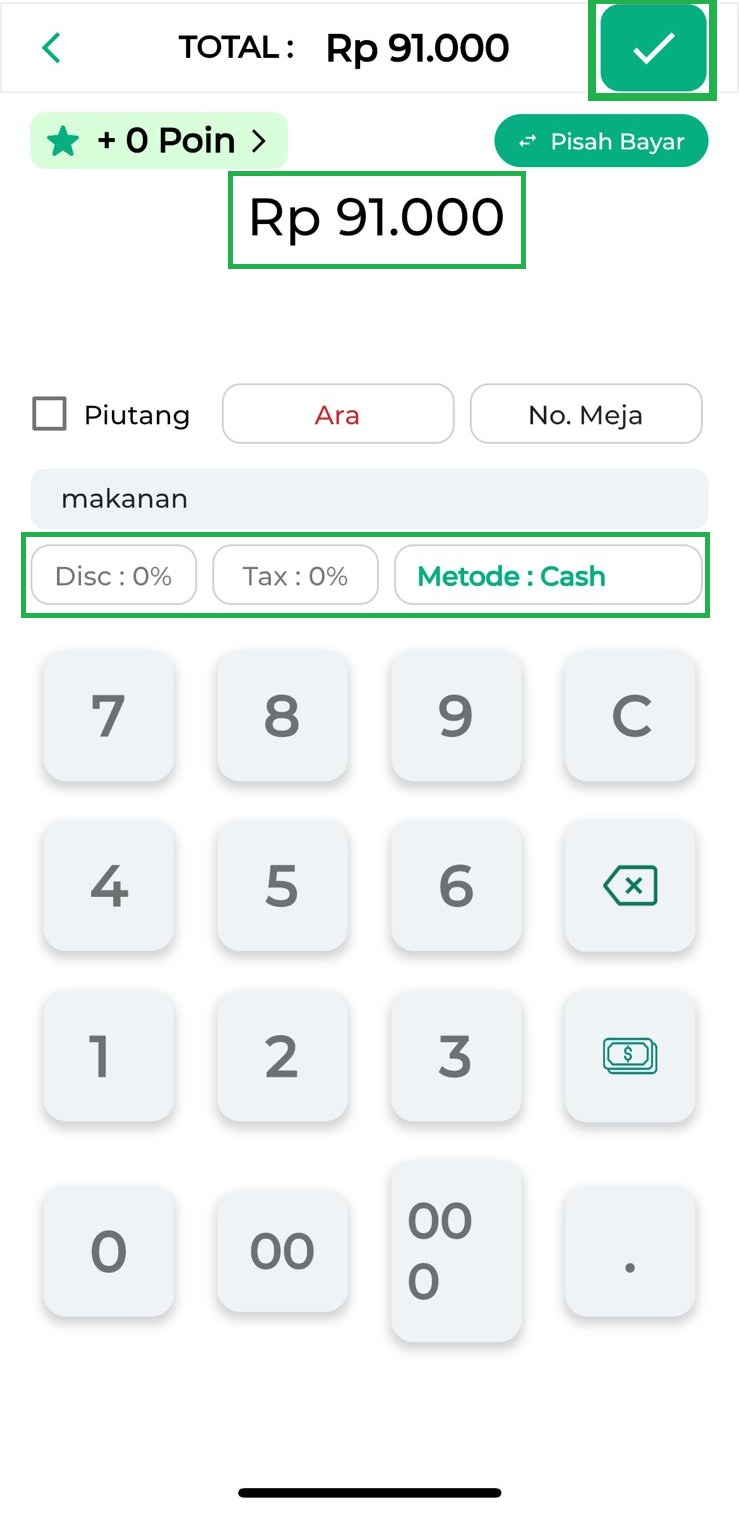
- Proses split bill pertama telah berhasil dilakukan. Jika Anda ingin melanjutkan proses split bill kedua, maka klik tombol “Kembali Ke Halaman Split” dan lakukan dengan cara yang sama.
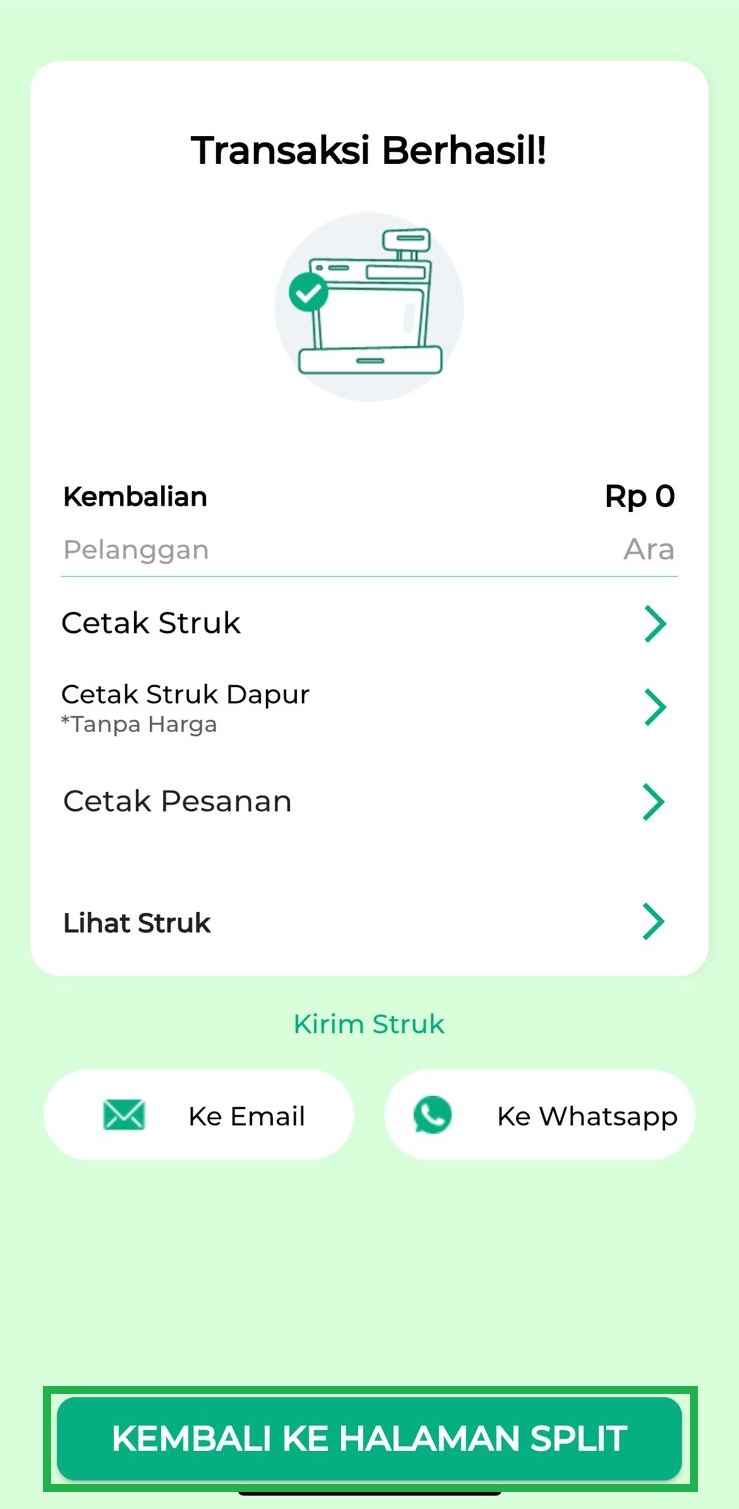
Selamat Mencoba!
2. Kasir Pintar POS (Desktop)
Berikut merupakan cara split pesanan melalui aplikasi Kasir Pintar POS (Desktop) :
- Pastikan Anda sudah berada di halaman Transaksi, lalu klik tombol Pesanan untuk melihat daftar pesanan yang telah Anda buat sebelumnya.
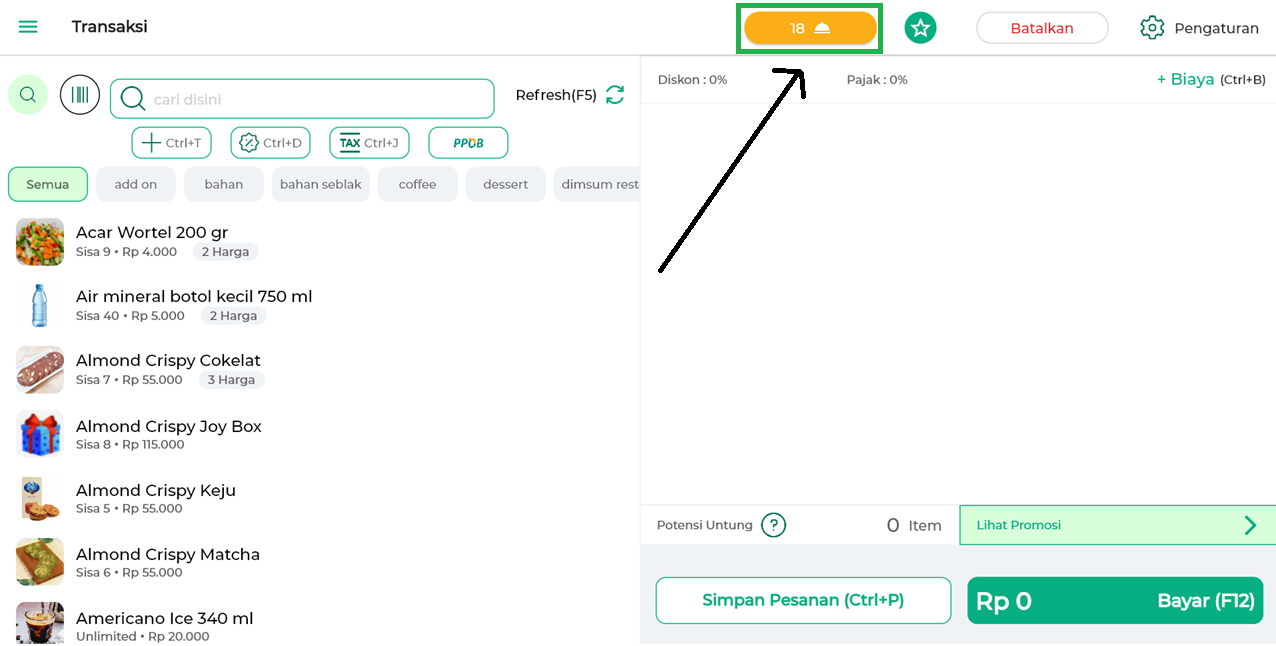
- Pilih pesanan yang akan dilakukan split bill. Setelah itu, klik “Split” yang terletak di sebelah nama pesanan tersebut.
Sebagai contoh, Kasir akan melakukan split bill pada pesanan “Transaksi-16 atas nama Dira”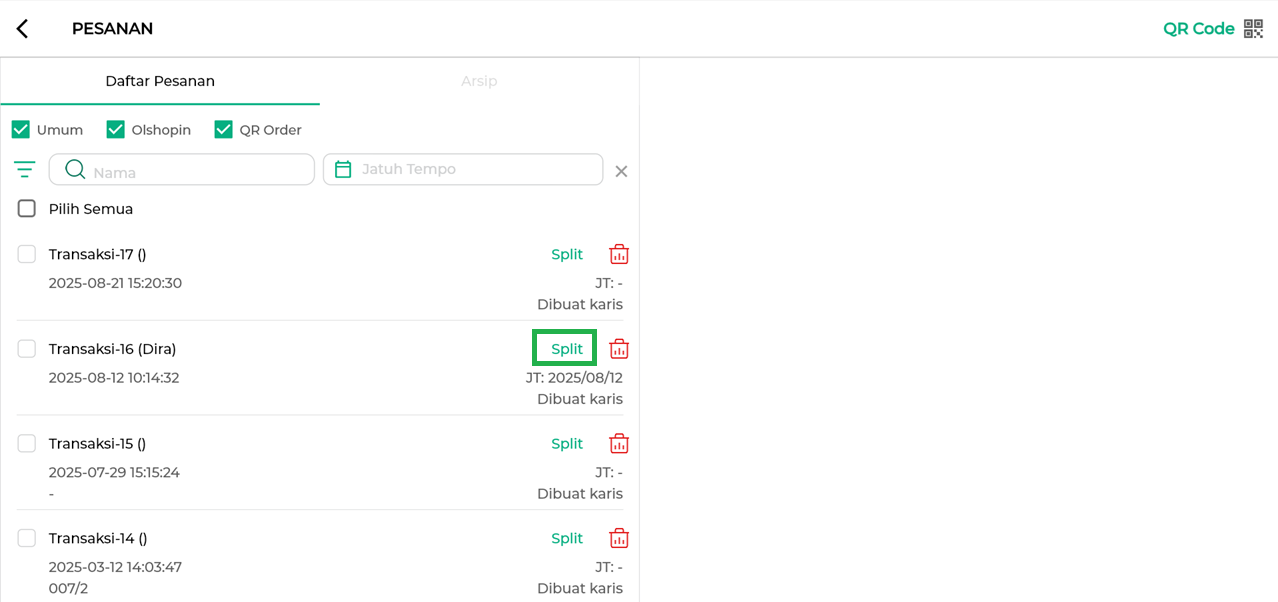
- Klik tombol Split Bill untuk melakukan proses split pada pesanan tersebut.
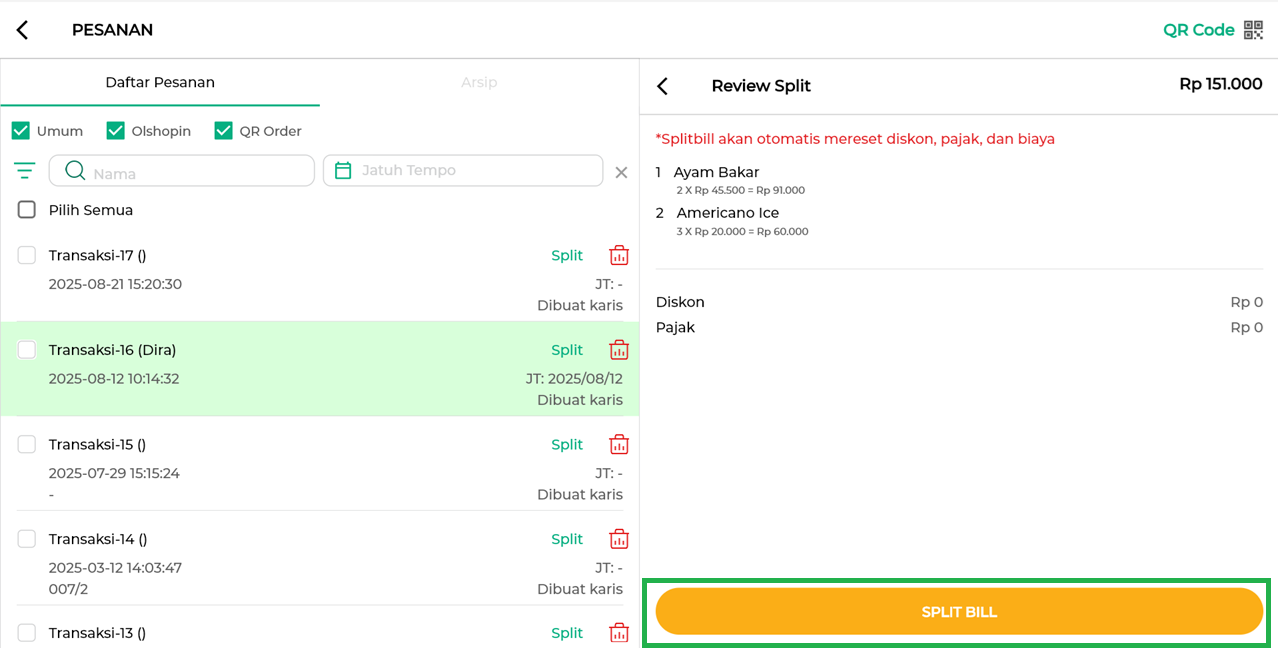
- Klik nama barang yang akan dilakukan split bill, lalu atur jumlah barang yang akan displit bill.
Sebagai contoh, Kasir akan melakukan split bill pertama pada barang “Ayam Bakar”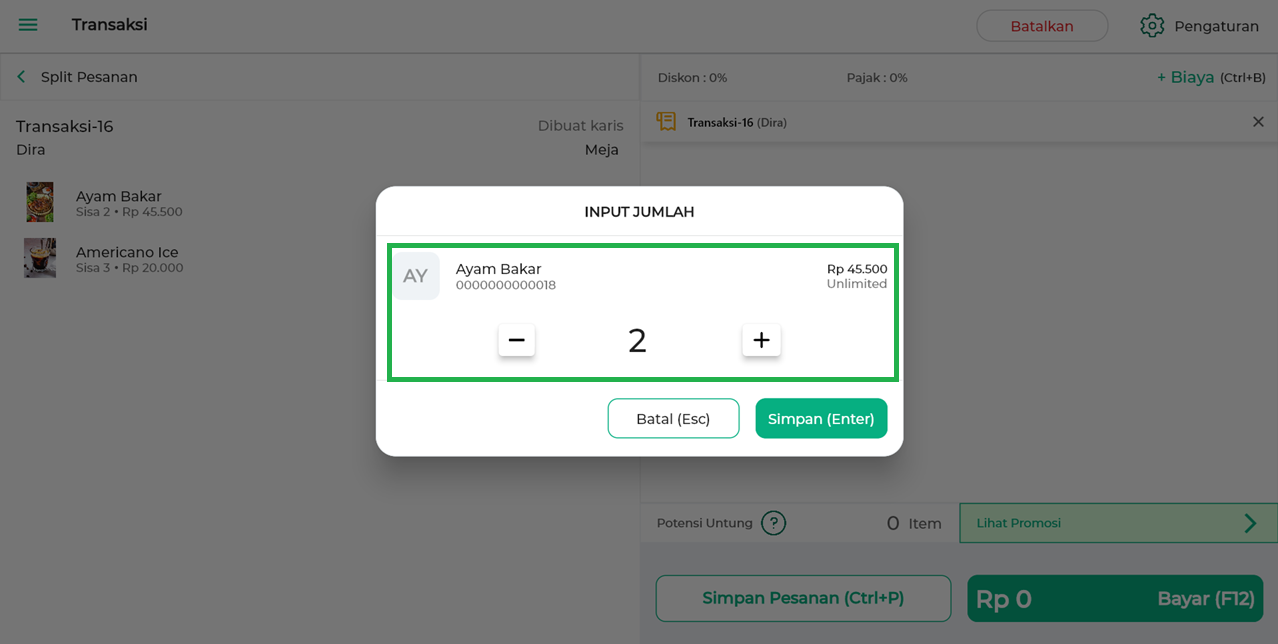
Langkah selanjutnya, klik tombol Simpan.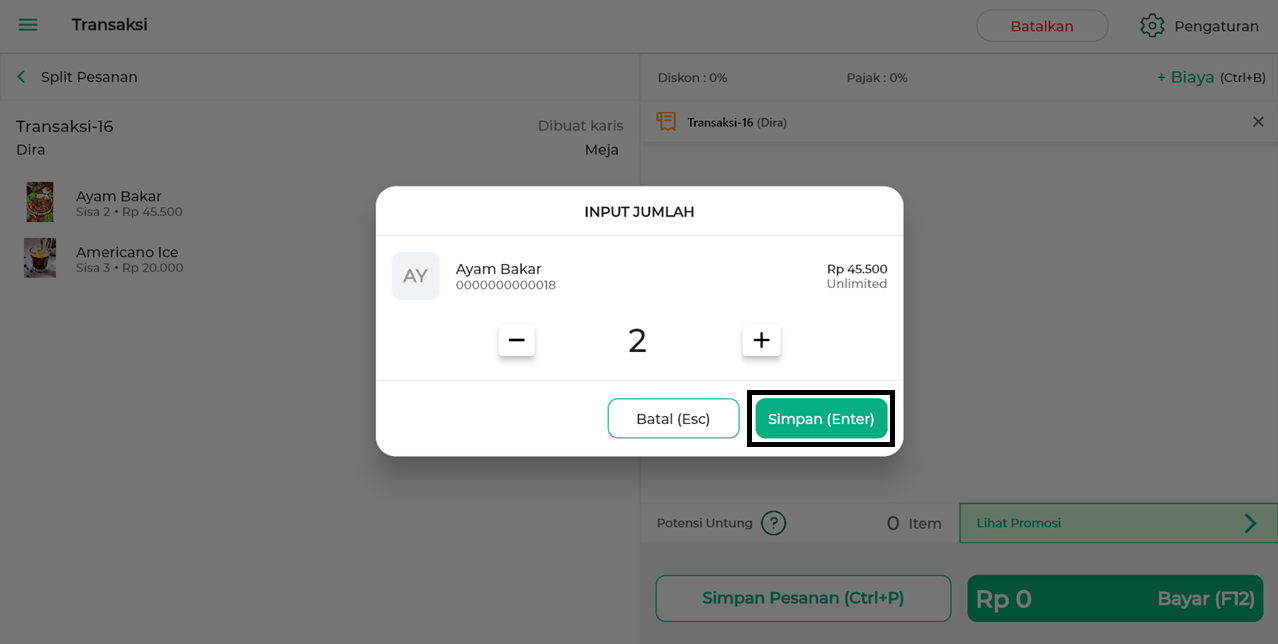
- Setelah mengatur jumlah barang yang akan displit, klik tombol Bayar untuk melanjutkan proses split bill.
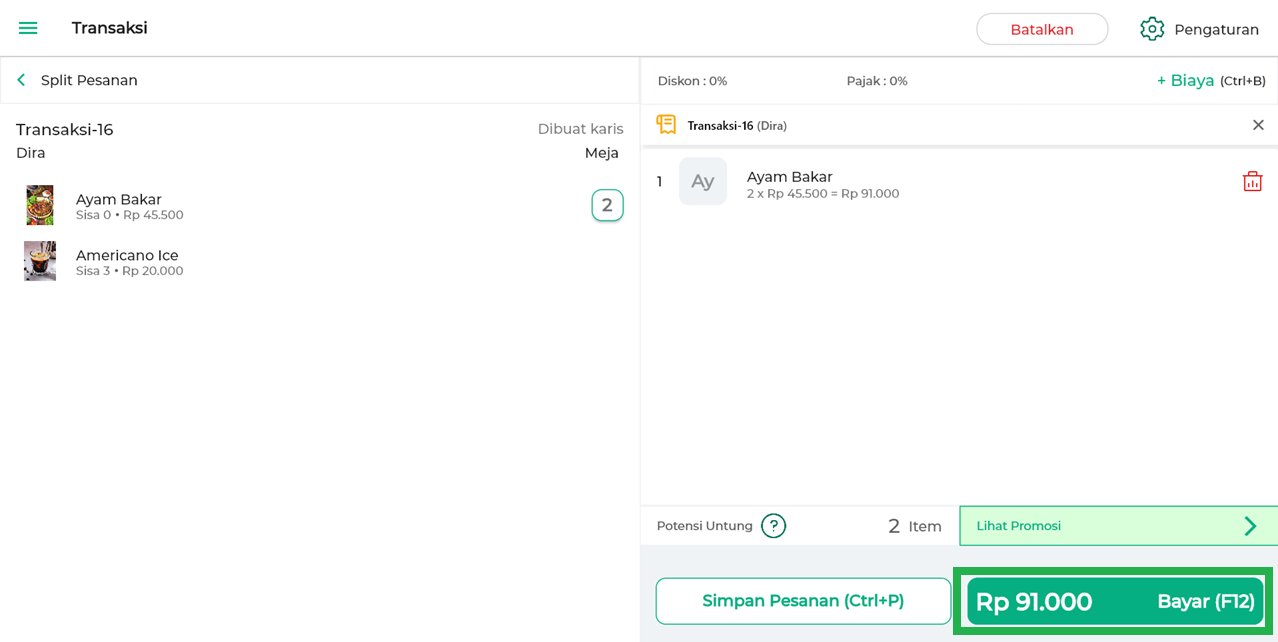
- Masukkan nominal yang dibayarkan pelanggan dan isi data pembayaran lainnya sesuai dengan kebutuhan. Setelah itu, klik tombol “Centang” untuk menyelesaikan transaksi.
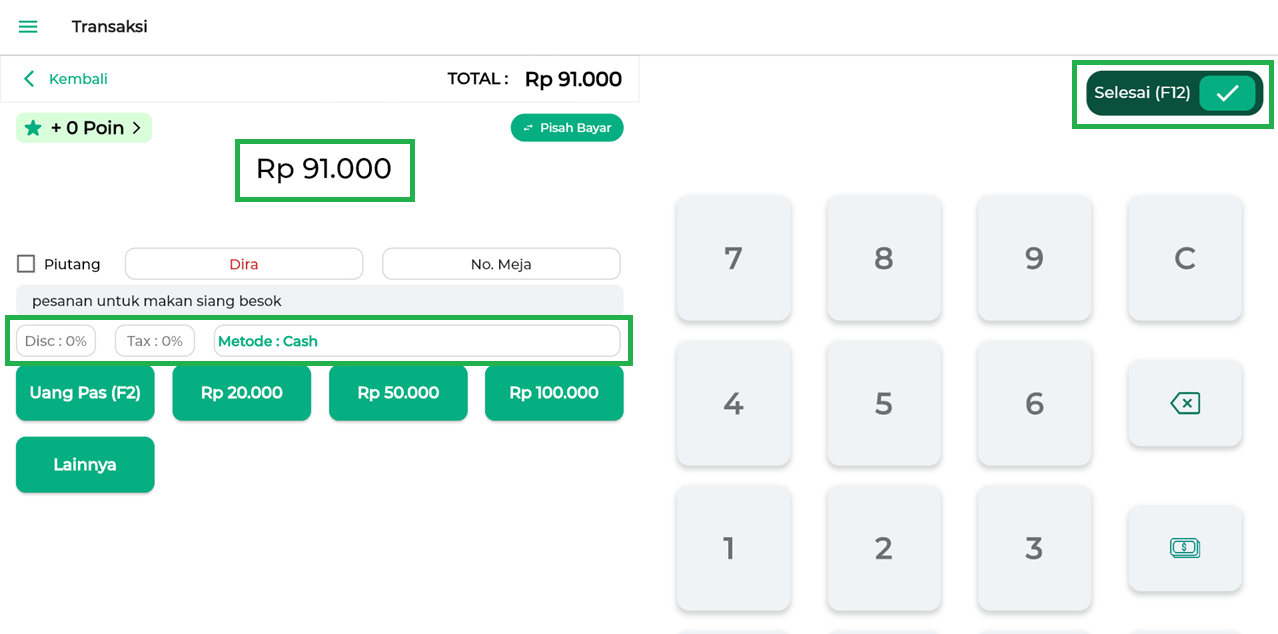
- Proses split bill pertama telah berhasil dilakukan. Jika Anda ingin melanjutkan proses split bill kedua, maka klik tombol “Kembali Ke Halaman Split” dan lakukan dengan cara yang sama.
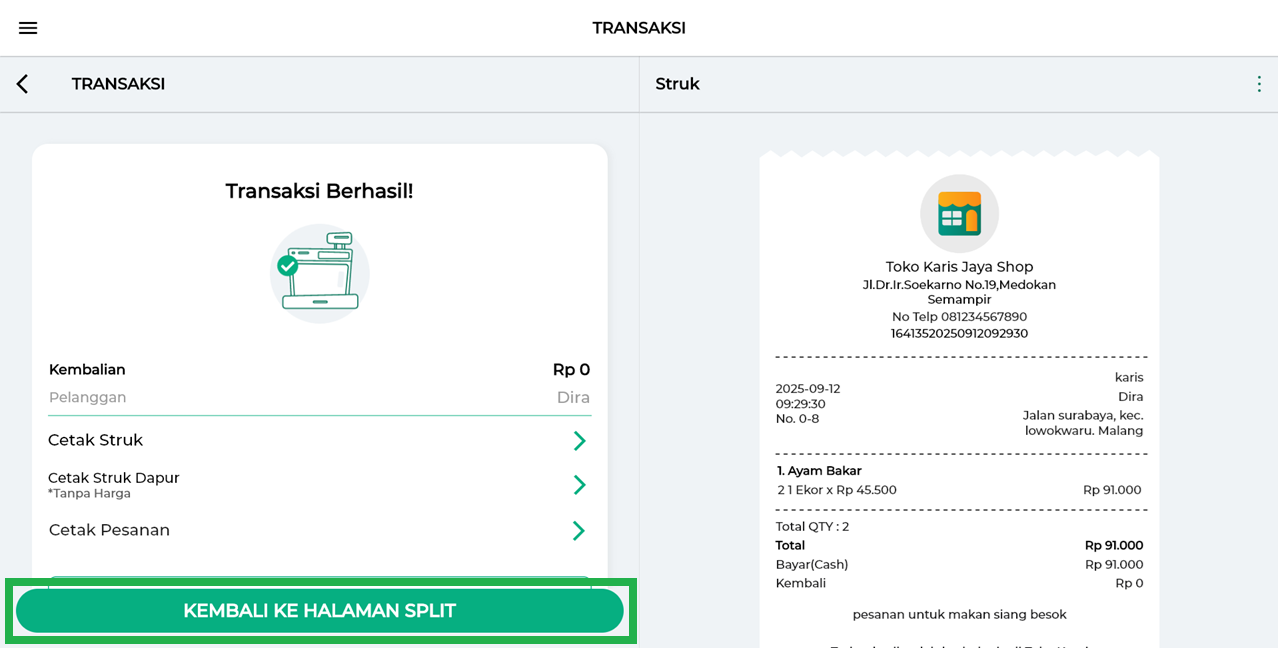
Sekarang, tidak perlu bingung jika pelanggan ingin bayar terpisah. Gunakan fitur Split Bill di Kasir Pintar POS untuk pengalaman transaksi yang lebih praktis dan nyaman.
Selamat Mencoba!
Catatan
- Fitur Split bill akan mereset diskon, pajak, dan biaya yang sudah ditambahkan.